Kai kurie „Windows XP“linijos operacinių sistemų vartotojai susiduria su problema, kuri dažnai pasitaiko jų kelyje - darbalaukio piktogramos neaktyvios būklės tampa mėlynos. Jei taip pat turite tokią problemą, galite jos atsikratyti paprasčiausiai pakeisdami operacinės sistemos dizaino nustatymus.
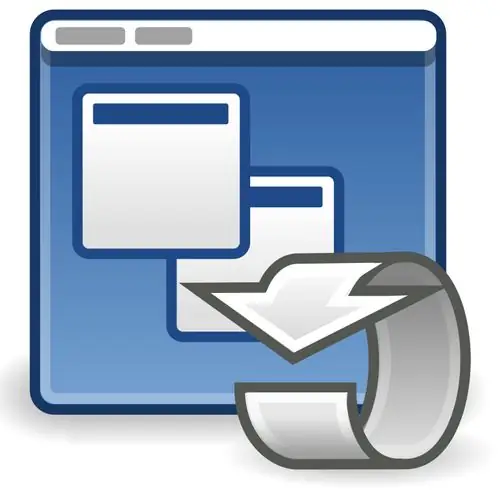
Tai būtina
Sistemos ypatybių nustatymas
Nurodymai
1 žingsnis
„Mėlynos“piktogramos darbalaukyje taip atrodo dėl netinkamai sukonfigūruotos temos. Kartais tai daroma specialiai (mažo našumo kompiuteriuose). Norėdami pakeisti piktogramų rodymą darbalaukyje, dešiniuoju pelės mygtuku spustelėkite piktogramą „Mano kompiuteris“. Išskleidžiamajame sąraše pasirinkite „Ypatybės“.
2 žingsnis
Pamatysite sistemos ypatybių programėlę. Eikite į skirtuką „Išplėstinė“ir bloke „Našumas“spustelėkite mygtuką „Parinktys“.
3 žingsnis
Atsidariusiame lange eikite į skirtuką „Vizualiniai efektai“ir pažymėkite laukelį šalia elemento „Nuvilkite šešėlius su piktogramomis darbalaukyje“. Spustelėkite mygtukus Taikyti ir Gerai. Po šio veiksmo piktogramų fono pasirinkimas turėtų išnykti (tampa skaidrus).
4 žingsnis
Bet šis metodas ne visada yra šios problemos panacėja, jei įjungta parinktis „Rodomas žiniatinklio turinys“, turėsite šiek tiek pakeisti ekrano nustatymus. Dešiniuoju pelės mygtuku spustelėkite tuščią vietą darbalaukyje, pasirinkite „Ypatybės“, pamatysite langą „Ypatybės: Ekranas“. Taip pat galite paskambinti į šį langą kitu būdu spustelėdami meniu „Pradėti“, pasirinkdami „Valdymo skydas“ir paleidę elementą „Ekranas“.
5 žingsnis
Eikite į skirtuką Darbalaukis ir spustelėkite mygtuką Tinkinti darbalaukį lango apačioje. Atsidariusiame lange „Darbalaukio elementai“eikite į skirtuką „Žiniatinklis“ir patikrinkite visus lauke „Tinklalapiai“esančius įrašus, panaikinkite žymėjimą šiame lauke. Visi įrašai apie tinklalapius turi būti ištrinti pasirinkus puslapį ir dešinėje lango pusėje spustelėjus mygtuką „Ištrinti“.
6 žingsnis
Ištrynę beveik visus puslapius (vieno puslapio negalima ištrinti), nuimkite žymėjimą nuo elemento „Pataisyti darbalaukio elementus“ir dukart spustelėkite mygtuką „Gerai“. Mėlynas darbalaukio piktogramų fonas turėtų išnykti.






